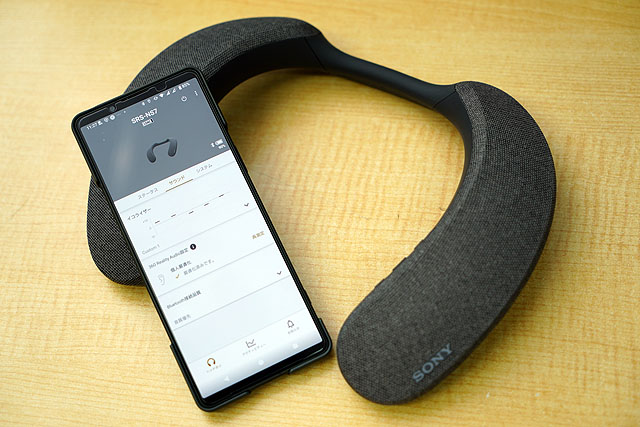【Tips】セットアップから便利な機能まで!ネックバンドスピーカー『SRS-NS7』”困った時”の使いこなしガイド!

ネックバンドスピーカー『SRS-NS7』の「スマートフォンやパソコンと接続する方法」や「便利な機能の使いかた」「困ったときに確認するポイント」など、使いこなし方法をご紹介します。
こんにちは、店員よねっちです。
「SRS-NS7」はブラビアXR搭載テレビとの接続で威力を発揮するドルビーアトモス対応のネックバンドスピーカーですが、PCやスマートフォンと接続してワイヤレスヘッドホン的な使い方もできるモデルになっています。
この手のネックバンドスピーカーはアメトークで大ヒットした「SRS-WS1」の後にボツボツと新製品が登場し始めましたが、「SRS-NS7」は別格。
従来モデルはアナログにハードウェア的な音響技術で音場を作っていましたが、今回はテレビのプロセッサーを使ってデコードしてデジタル技術で立体音響を実現するという、従来とは違う製品になっています。
そこで今回は知っておくと便利な「SRS-NS7」の使いこなし情報をまとめてみました。
■充電とランプ表示について
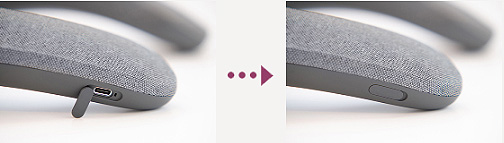
購入直後は、ネックバンドスピーカーは充電されていないため、お使いになる前に充電を行ってください。
付属品以外の他のUSBケーブルをお使いの場合は、充電ができないことがあります。充電できない場合は、付属品のUSBケーブルを使用しているかをご確認ください。
また、充電が完了し、ネックバンドスピーカーからUSBケーブルを外した後は、必ずキャップを完全に閉じてください。キャップは防水性能を保持するために大変重要な役割を果たしています。
| スピーカー の状態 |
ネックバンドスピーカーのランプ表示 |
|---|---|
| 充電中の状態 |
 |
| 満充電になり、 充電が完了の状態 |
 |
.
充電状態はネックバンドスピーカーのランプ表示で確認することができます。
■トランスミッターとテレビを接続する

付属のトランスミッターからネックバンドスピーカーやお手持ちのワイヤレスヘッドホンに、テレビの音をワイヤレスで送信するための準備を行います。
まず、付属の光デジタル音声ケーブルで、トランスミッターのDIGITAL IN(光デジタル音声入力)端子とテレビの光デジタル音声出力端子を接続してください。

その後、付属のUSB Type-Cケーブルで、トランスミッターのDC IN端子とテレビのUSB端子を接続します。通電時、音声信号がない状態ではランプ(オレンジ)が点滅します。
| テレビのメーカー | 設定方法 |
| ソニー | デジタルリモコンで設定を開き、(設定)-[画面と音声]-[音声出力]-[デジタル(光)音声出力]を[PCM]に設定します。 |
| シャープ、パナソニック、 東芝、日立、三菱 |
テレビのリモコンで設定(メニュー)を開き、[デジタル(光)音声出力(設定)]を[PCM]に設定します。 |
.
テレビ側の設定は上記の通りです。

音声出力設定が完了すると、トランスミッターのランプがオレンジから青に変わります。
■トランスミッターとネックバンドスピーカーを接続する

お買い上げ時は、ネックバンドスピーカーは付属のトランスミッターと機器登録(ペアリング)された状態になっており、トランスミッターとテレビを接続して、テレビの電源を入れてから、ネックバンドスピーカーの電源を入れると、すぐにお使いいただくことができますが、ここでは、トランスミッターとネックバンドスピーカーを再度ペアリングする方法をご紹介します。
まず、トランスミッターの(BLUETOOTH)ボタンを約5秒間押し続けます。するとランプ(青)が2回ずつ点滅し、ペアリングモードになります。

ネックバンドスピーカーの方も電源オフの状態から、音声ガイダンス「ブルートゥース ペアリングモード」が流れるまで、電源/BLUETOOTHボタンを約5秒間押し続けます。ペアリングモードになり、ランプ(青)が2回ずつ点滅します。
機器登録(ペアリング)が完了すると、ネックバンドスピーカーから音声ガイダンス「ブルートゥース接続しました」が流れます。
■スマートフォンやウォークマンと接続する
ネックバンドスピーカーを初めてBluetooth接続する場合は、機器登録(ペアリング)が必要です。
ますスピーカー側で電源/BLUETOOTHボタンを約5秒間押し続けます。音声ガイダンス「ブルートゥース ペアリングモード」が流れ、ランプ(青)が2回ずつ点滅します。
そののち、スマートフォン、またはウォークマンの Bluetoothをオンにします。 お使いの機器や、OSのバージョンによって操作方法が異なりますので、詳しくは、お使いの機器の取扱説明書をご確認ください。
・Androidスマートフォンの場合
[設定]-[機器接続]-[Bluetooth]を選択します。
・iPhoneの場合
[設定]-[Bluetooth]を選択します。
・ウォークマンの場合
ホームメニューから[Bluetooth]-[機器登録(ペアリング)]を選択します。
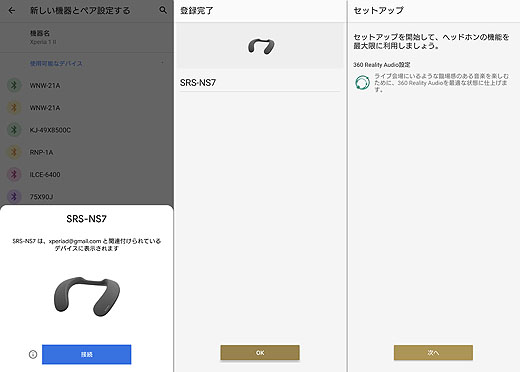
Bluetoothの検索に[SRS-NS7]が表示されたらタッチすればOKです。
■パソコンと接続する

Bluetooth機能があるパソコンであれば、ネックバンドスピーカーをワイヤレス接続することができます。ネックバンドスピーカーに内蔵されているマイクを使って、ビデオ通話アプリでのオンライン会議時にワイヤレスで通話できるので、テレワークにも活用できます。
パソコンと接続する場合もまずスピーカー側で電源/BLUETOOTHボタンを約5秒間押しペアリングモードにします。2秒間押し続けると音声ガイダンス「電源が入りました」が流れますが、そのままボタンを押し続けてください。
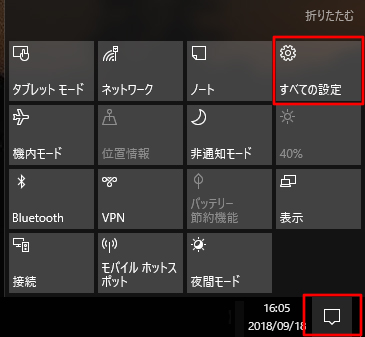
次にパソコン側でタスクバー右端にあるアクションセンターをクリックして、[すべての設定]を選択します。
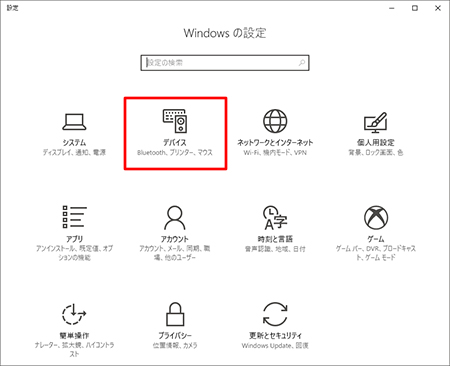
さらに「デザイス」を選択。
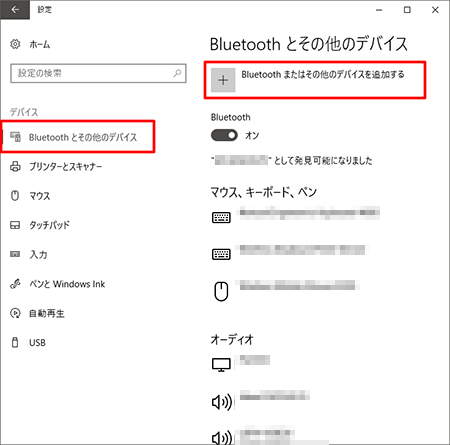
[Bluetoothとその他のデバイス]をクリックして、[Bluetoothまたはその他のデバイスを追加する]の追加ボタンを選択します。[Bluetooth]機能が[オフ]の場合は[オン]にして下さい。
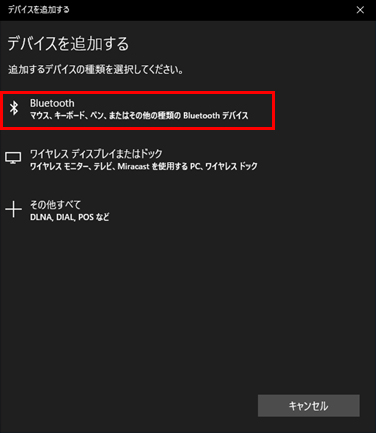
[デバイスを追加する]画面が表示されたら、[Bluetooth]を選択します。[SRS-NS7]が表示されたらクリックし、[SRS-NS7]の下に「音声、音楽に接続済み」と表示されたことを確認して[完了]を選択します。
BLUETOOTH接続が完了すると、ネックバンドスピーカーから音声ガイダンス「ブルートゥース接続しました」が流れ、ランプ(青)が点滅します。
■テレビの音を立体音響で楽しむ(BRAVIA XR)

BRAVIA XR に、ワイヤレスネックバンドスピーカー(SRS-NS7)付属のトランスミッタ―または、単体製品のワイヤレストランスミッター(WLA-NS7)をつないで設定することで、ネックバンドスピーカーまたはソニー製のヘッドホンで3Dサラウンドの臨場感ある音声を楽しむことができます。
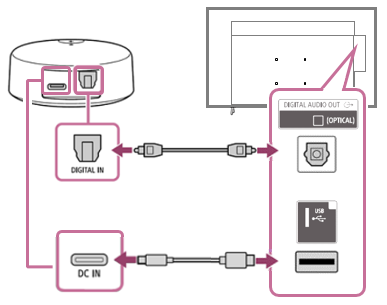
接続方法ですが、まずワイヤレスネックバンドスピーカー(SRS-NS7)付属のトランスミッター、またはワイヤレストランスミッター(WLA-NS7)をテレビに接続します。テレビの光デジタル音声出力端子、USB端子はテレビ背面または側面にあります。
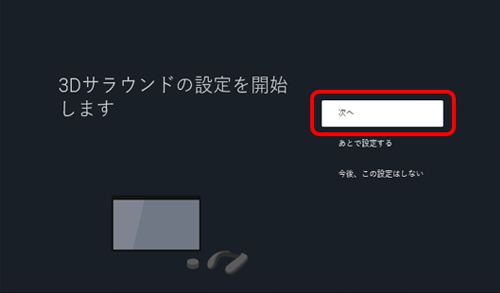
接続が完了すると、テレビに初期の3Dサラウンド設定画面が表示されます。[次へ]を選び画面に従い設定をおこなってください。初期設定が完了すると、設定が完了しましたと表示されます。[デモを体験する]を選ぶとデモが始まります。
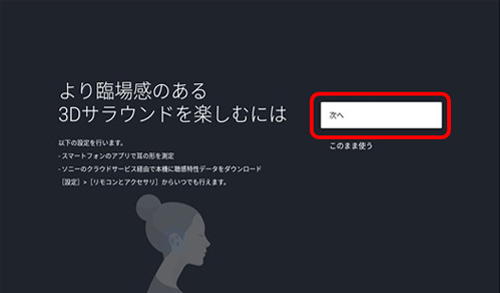
テレビをインターネットにつないでいる場合、より臨場感のある3Dサラウンドを楽しむための設定画面が続けて表示されます。テレビをインターネットにつないでいない場合、設定画面はスキップされ、[使い方]画面に進みます。
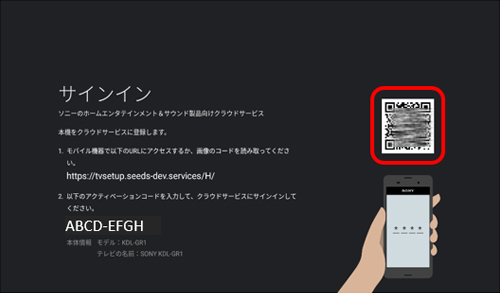
より臨場感のある3Dサラウンドの設定をおこなうには、ソニーのホームエンタテインメント&サウンド製品向けクラウドサービスへのサインインが必要です。スマートフォンやタブレットなどのモバイル端末をご用意の上、画面に従いサインインします。
既にサインイン済の場合は、アカウント選択画面が表示されますのでご使用のアカウントを選んでください。
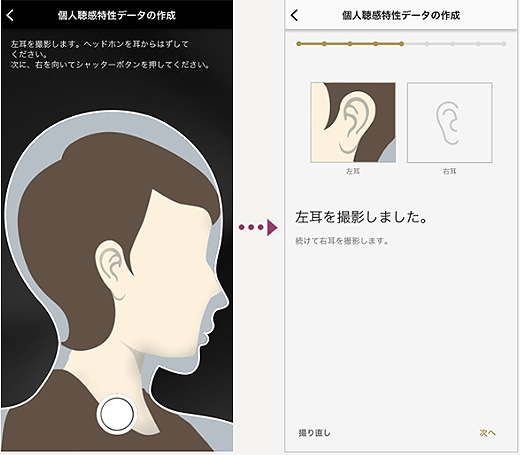
サインイン後、耳の形を測定するために、モバイル端末で二次元コードを読み取り、専用アプリ(360 Spatial Sound Personalizer)をインストールします。アプリの画面に従って、自分の耳を撮影してください。測定が完了すると、テレビの画面が自動で切り換ります。
▶「360 Spatial Sound Personalizer」をダウンロード
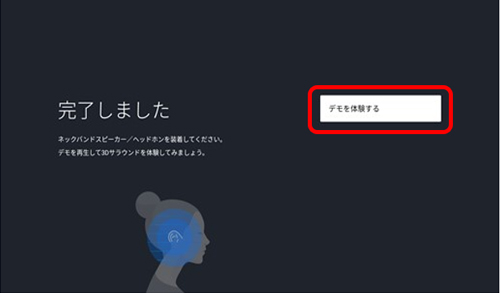
初期設定が完了すると、ネックバンドスピーカーまたはヘッドホンを使って3Dサラウンドを楽しむことができます。(音声がネックバンドスピーカーまたはヘッドホンから出力されます)
3Dサラウンドを終了しテレビ側で音声を出すには、ネックバンドスピーカーまたはヘッドホンの電源を切る、またはテレビのリモコンの「クイック設定」ボタンを押し、[3Dサラウンド]をオフすると、3Dサラウンドを終了しテレビのスピカ―から音声が出力されます。
再度ネックバンドスピーカーまたはヘッドホンを使うには、テレビのリモコンの「クイック設定」ボタンを押し、[3Dサラウンド]をオンにして下さい。
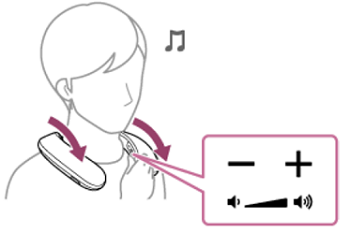
なお、3Dサラウンドを楽しんでいる時はテレビから音声は出力されません。テレビのリモコンの音量調節ボタンは無効になります。ネックバンドスピーカーまたはヘッドホン側で音量調整してください。
■初期の3Dサラウンド設定を後から行うには
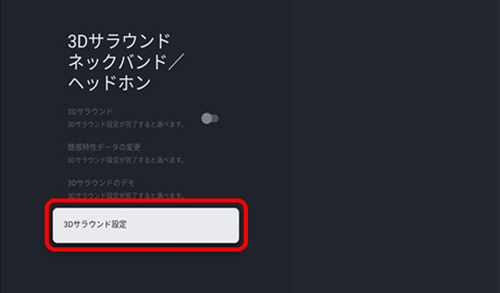
テレビのリモコンの「クイック設定」ボタンを押し、[設定]-[リモコンとアクセサリ]-[3Dサラウンド ネックバンドスピーカー/ヘッドホン]-[3Dサラウンド設定]を選び、画面に従って設定してください。
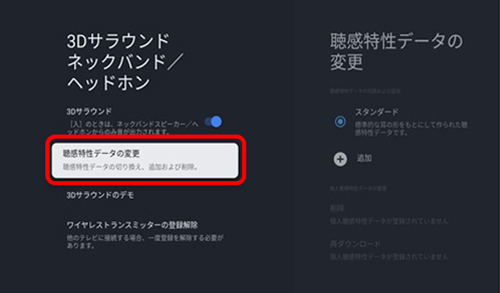
より臨場感のある3Dサラウンドの設定をあとから行う時に、別のユーザーが使う場合などのアカウントを追加することができます。
テレビのリモコンの「クイック設定」ボタンを押し、[設定]-[リモコンとアクセサリ]-[3Dサラウンド ネックバンドスピーカー/ヘッドホン]-[聴感特性データの変更]を選びます。
[追加]を選び、画面に従って設定してください。
■動作が不安定になったときのリセット方法
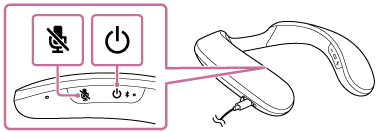
お使いのネックバンドスピーカーの動作がおかしくなったと思ったときは、ネックバンドスピーカーのリセットが有効です。リセットを試しても解決しない場合は、初期化を行うことで解決できることがありますのでお試しください。
「電源を入れてもネックバンドスピーカーの操作ができない」「ペアリング(機器登録)の問題を解決した後もネックバンドスピーカーを操作できない」といった場合は、充電中に「電源/BLUETOOTH」ボタンと「マイクミュート(消音)」ボタンを同時に押してネックバンドスピーカーリセットをしてください。
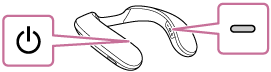
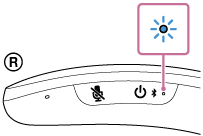
リセットしてもネックバンドスピーカーが正常に動作しない場合は、初期化してネックバンドスピーカーを工場出荷時の設定に戻します。
ネックバンドスピーカーの電源がオフの状態で、「電源/BLUETOOTH」ボタンと「再生/通話」ボタンを同時に約7秒間押し続けます。 初期化が完了すると、ランプ(青)が4回点滅します。
音量調節などを工場出荷時の設定に戻し、すべてのBLUETOOTH機器とのペアリング(機器登録)情報が削除されます。付属のトランスミッターとのペアリング情報は初期化しても削除されません。
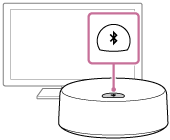
付属のトランスミッターが正常に動作しない場合は、初期化してトランスミッターを工場出荷時の設定に戻します。
トランスミッターがテレビまたは電源コンセントに接続されている状態で、ランプ(青)が4回点滅するまで「BLUETOOTH」ボタンを約10秒間押し続けてください。
トランスミッターが初期化され、すべてのBLUETOOTH機器とのペアリング(機器登録)情報が削除されます。ネックバンドスピーカーとのペアリング情報は初期化しても削除されません。
以上、ネックバンドスピーカー『SRS-NS7』使いこなしガイドでした。ネックバンドスピーカーで臨場感のある音楽体験ををお楽しみくださいませ♪
★ソニーストア 「SRS-NS7 使いこなしガイド」はこちらから
【2023年2月1日 価格改定になりました】
 |
||||
| ワイヤレスネックバンドスピーカー SRS-NS7 |
ソニーストア価格: 39,600 円税込 |
|||
| 発売日 | 2021年10月29日 | メーカー商品情報ページこちら | ||
| 延長保証 | 5年ワイド:3,300円(税込) 3年ワイド/5年ベーシック:2,200円(税込) 3年ベーシック:無償 |
|||
| ソニーストア 購入特典 |
ソニー提携カード決済で3%オフ | |||
| テックスタッフ 店頭入特典 |
当店店頭にて実機を展示しています 3年ワイド保証半額クーポンプレゼント テックスタッフ店頭ご利用特典のご案内 |
|||
 |
||||
| ワイヤレストランスミッター WLA-NS7 |
ソニーストア価格: 8,800 円税込 |
|||
| 発売日 | 2021年10月29日 | メーカー商品情報ページこちら | ||
| ソニーストア 購入特典 |
ソニー提携カード決済で3%オフ | |||
| テックスタッフ 店頭入特典 |
当店店頭にて実機を展示しています 3年ワイド保証半額クーポンプレゼント テックスタッフ店頭ご利用特典のご案内 |
|||

☆ソニーストアの提携カード「Sony Bank Wallet」のご案内はこちらから